Selon Microsoft, divers facteurs peuvent causer des problèmes de PowerPoint dans Windows, notamment une version obsolète du programme, un module complémentaire en conflit ou un logiciel antivirus obsolète qui entre en conflit avec PowerPoint. Pour être honnête, ces problèmes sont très peu probables, mais ce n’est pas impossible.
Donc, dans cet article, nous allons vous dire ce qu’il faut faire pour, tout d’abord, prévenir les problèmes potentiels de PowerPoint, et si les résoudre s’il y en a un qui se produit.
Que faire si PowerPoint ne répond plus ?
Table des matières :
- Vérifier si toutes les mises à jour sont installées
- S’assurer que PowerPoint n’entre pas en conflit avec votre antivirus
- Supprimer les add-…ons
- Réparer Office
- Désactiver l’accélération matérielle
- Désinstaller les mises à jour d’Office
Il n’y a aucun moyen de prédire si ou quand PowerPoint ne répondra plus. Cependant, vous pouvez vous protéger contre la perte de votre travail si un tel problème se produit. La meilleure façon d’éviter ce problème est de simplement avoir votre suite Office (y compris PowerPoint) connectée à votre compte OneDrive.
Lorsque vous activez votre version d’Office, elle devrait automatiquement s’intégrer à OneDrive, donc vous n’avez généralement pas à vous en soucier. Donc, avant de commencer tout travail dans PowerPoint (ou toute autre application Office), assurez-vous que vous êtes connecté à OneDrive, et que tout votre travail est enregistré dans le nuage.
Maintenant que vous vous êtes sécurisé contre la perte de données si PowerPoint ne répond plus, voyons ce qu’il faut faire si ce problème se produit réellement pour éviter qu’il ne se reproduise.
Vérifiez si toutes les mises à jour sont installées
Au cas où vous n’auriez pas mis à jour votre version de PowerPoint depuis un moment, il y a une chance que vous rencontriez des problèmes de performance ou de fonctionnalité. Il en va de même pour les mises à jour de Windows, si vous avez installé une mise à jour qui n’est pas entièrement compatible avec votre version de PowerPoint, vous pourriez avoir des problèmes.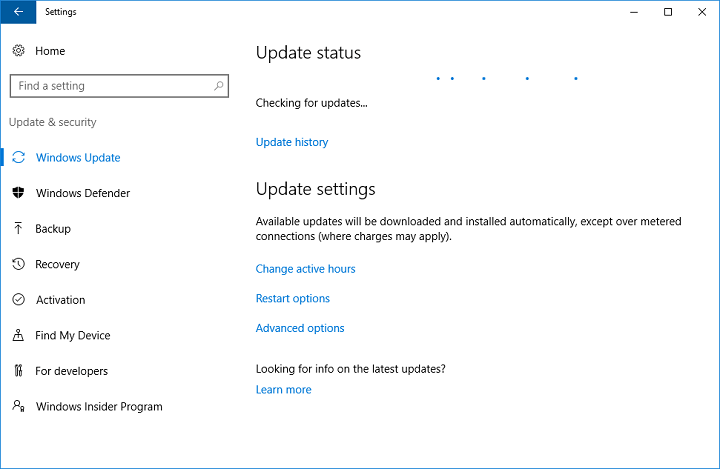
Heureusement, Microsoft publie des mises à jour pour ses services assez régulièrement, donc même si vous n’avez pas installé une mise à jour appropriée, elle est probablement publiée. Donc, il suffit de se rendre sur Windows Update, et de vérifier s’il y a de nouvelles mises à jour pour Windows, PowerPoint, ou Office disponibles.
Si vous remarquez une nouvelle mise à jour, il suffit de l’installer, et d’essayer d’exécuter PowerPoint à nouveau.
S’assurer que PowerPoint n’entre pas en conflit avec votre antivirus
Similairement aux mises à jour, il y a aussi une chance que votre logiciel de sécurité actuel ne soit pas entièrement compatible avec votre version d’Office, donc il empêche PowerPoint de fonctionner normalement. Pour vous assurer que votre antivirus n’est pas un problème, essayez de le désactiver pendant 15 minutes, et exécutez PowerPoint à nouveau.